Cara mencadangkan profil browser Brave

Panduan lengkap untuk mencadangkan dan memulihkan profil pengguna di browser Brave dengan langkah-langkah yang jelas dan aman.
Bosan masuk kembali ke aplikasi Discord Anda di Linux? Ingin mencadangkan setelan agar lebih mudah? Ikuti bersama dengan tutorial ini, dan Anda akan tahu semua tentang cara mudah mencadangkan dan memulihkan pengaturan Discord Anda di Linux!
Lihat pengaturan Perselisihan
Jika Anda menginstal Discord di Linux dengan mengunduh paket DEB, atau melalui cara lain untuk mendapatkan program yang tidak menggunakan Snap atau Flatpak, semua pengaturan program disimpan di folder rumah Anda, di dalam direktori ~/.config . Untuk melihat isi folder ini, gunakan perintah ls . Pastikan Anda menggunakan pengubah -a , untuk melihat file tersembunyi di direktori ini.
Untuk mengakses folder pengaturan Discord , lakukan:
cd ~/.config/discord
Kemudian, lihat konten Discord, menggunakan ls .
ls -a
Menggunakan CD akan berfungsi dan memberi Anda akses instan ke pengaturan program di PC Linux Anda. Jika perintah di atas menolak untuk berfungsi tetapi Anda telah menginstal aplikasi Discord, Anda mungkin perlu keluar dan masuk kembali. Setelah masuk lagi, pengaturan harus berada di lokasi yang benar.
Cadangkan Pengaturan Perselisihan
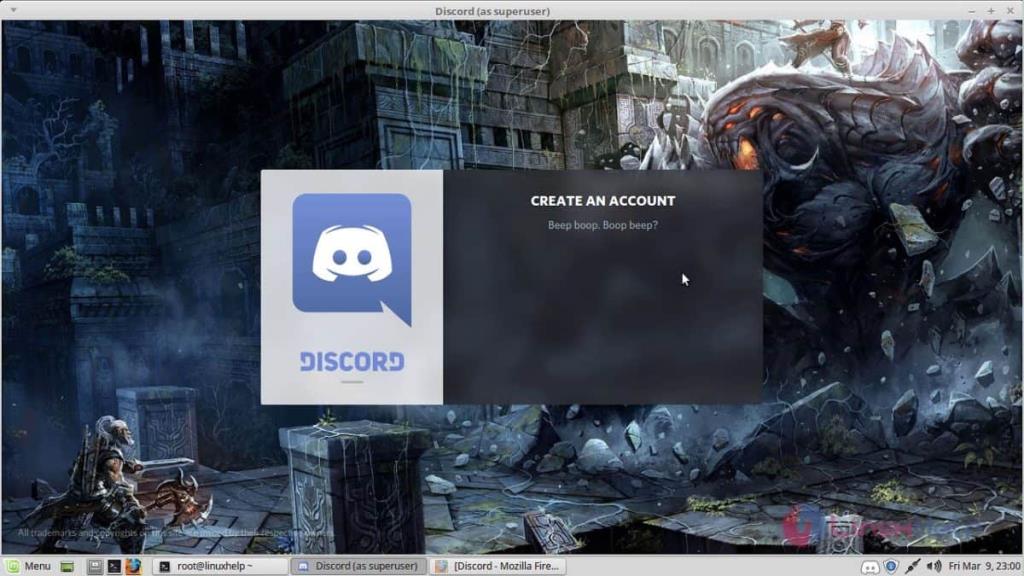
Cara terbaik untuk mencadangkan pengaturan aplikasi Discord Anda untuk Linux adalah dengan membuat arsip Tar terkompresi lengkap dari ~/.config/discord. Untuk membuat arsip Tar baru, muat jendela terminal dan gunakan perintah CD untuk pindah ke folder ~/.config Anda .
Catatan: metode pencadangan ini hanya berfungsi untuk versi Discord yang diinstal langsung ke PC Linux Anda (Deb, TarGZ atau AUR). Ini mungkin tidak bekerja dengan paket Discord Flatpak atau Snap, karena versi ini menggunakan pengaturan sistem file pribadi mereka sendiri.
cd ~/.config
Gunakan perintah tar untuk membuat arsip Tar baru. Untuk hasil terbaik, gunakan format TarGZ. Ini adalah format yang familier, dan semua sistem operasi Linux bekerja dengannya.
Catatan: meskipun TarGZ lebih disukai, ada jenis arsip Tar lain yang dapat Anda gunakan seperti TarBz.
tar -czvf perselisihan-pengaturan-backup.tar.gz perselisihan
Biarkan alat pengarsipan Tar mengompres dan membuat file pengaturan Discord Anda. Ketika proses kompresi selesai, gunakan perintah mv ke direktori Documents Anda.
mv discord-settings-backup.tar.gz ~/Documents
Dengan cadangan Discord selesai, jangan ragu untuk menyimpan file ini secara online untuk diamankan. Namun, cadangan ini tidak aman, jadi lakukan dengan risiko Anda sendiri.
Instal GPG
Mengambil file cadangan Anda dan mengunggahnya secara online dimungkinkan, tetapi ide yang buruk. Itu tidak terkunci, dan siapa pun dapat mengacaukan file ini, mengekstraknya dan menggunakannya untuk mengakses akun Discord Anda. Oleh karena itu, jika Anda berencana untuk menyimpan cadangan ini secara online, sebaiknya gunakan enkripsi, seperti GPG.
Dengan alat seperti GPG, ini akan memungkinkan Anda untuk mengambil arsip Discord TarGZ Anda, mengaburkannya, dan memastikan bahwa hanya Anda yang memiliki akses ke sana. Instal GPG ke sistem Linux Anda dengan memasukkan perintah di bawah ini untuk OS Linux Anda.
Ubuntu
sudo apt install gpg
Debian
sudo apt-get install gpg
Arch Linux
sudo pacman -S gnupg
Fedora
sudo dnf instal gpg
BukaSUSE
sudo zypper menginstal gpg
Linux Umum
GPG tersedia secara luas di Linux. Bahkan distro yang paling tidak jelas pun memilikinya. Untuk menginstal, cari manajer paket Anda untuk "gpg."
Enkripsi Cadangan
Sekarang alat enkripsi GPG berfungsi di PC Linux Anda, Anda akan dapat mengenkripsi arsip Discord TarGZ Anda. Menggunakan terminal, CD ke direktori ~/Documents Anda, tempat cadangan berada.
cd ~/Dokumen
Selanjutnya, gunakan perintah gpg untuk membuat file terenkripsi baru. Saat membuat file terenkripsi baru, pastikan untuk menggunakan kata sandi yang aman. Jika Anda tidak menggunakan kata sandi yang aman, enkripsi akan sia-sia.
Catatan: tidak bisa mendapatkan kata sandi yang baik dan aman? Strongpasswordgenerator.com telah Anda liput !
gpg -c discord-settings-backup.tar.gz
Menjalankan perintah gpg akan menampilkan file baru. File ini bernama discord-settings-backup.tar.gz . gpg . Itu sepenuhnya terkunci, dan tidak dapat diakses oleh semua orang kecuali kode sandi khusus dimasukkan.
Kembalikan Cadangan Pengaturan Perselisihan
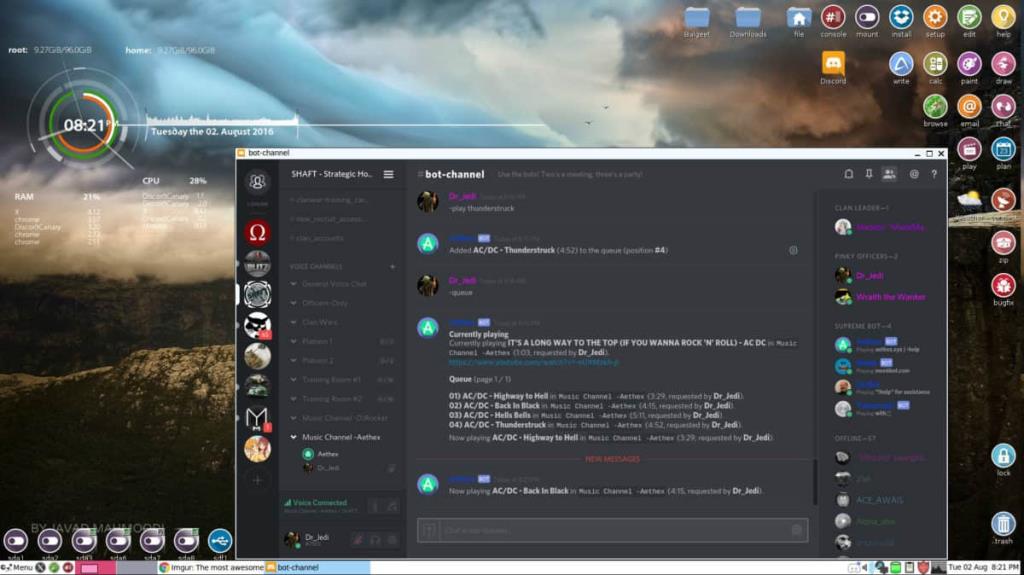
Untuk memulihkan cadangan GPG Anda dari Discord, buka jendela terminal. Kemudian gunakan kunci CD untuk memindahkan sesi terminal Anda ke folder ~/Documents tempat cadangan disimpan.
cd ~/Dokumen
Buat salinan cadangan discord-settings-backup.tar.gz.gpg dan letakkan di folder ~/.config di direktori home Anda, menggunakan perintah cp .
cp discord-settings-backup.tar.gz.gpg ~/.config
Pindahkan dari folder ~/Documents ke folder ~/.config dengan perintah CD .
cd ~/.config
Dekripsi file cadangan Anda menggunakan perintah gpg .
gpg discord-settings-backup.tar.gz.gpg
Setelah mendekripsi cadangan, saatnya mengekstrak arsip TarGZ pengaturan Discord ke folder ~/.config . Menggunakan perintah tar , ekstrak pengaturan Discord Anda.
tar xvf discord-settings-backup.tar.gz
Menjalankan perintah tar akan langsung mengekstrak dan mengembalikan pengaturan Discord Anda ke PC Linux Anda.
Panduan lengkap untuk mencadangkan dan memulihkan profil pengguna di browser Brave dengan langkah-langkah yang jelas dan aman.
Pelajari cara menginstal Linux Lite, sistem operasi berbasis Ubuntu yang ringan dengan antarmuka XFCE4.
Jika Anda menggunakan banyak PPA di PC Ubuntu dan baru saja meningkatkan ke Ubuntu 20.04, Anda mungkin memperhatikan bahwa beberapa PPA Anda tidak berfungsi, karena
Baru mengenal Linux dan ingin menambahkan musik Anda ke Rhythmbox tetapi tidak yakin bagaimana melakukannya? Kami dapat membantu! Ikuti panduan ini saat kami membahas cara mengatur
Apakah Anda perlu mengakses PC atau Server Ubuntu jarak jauh dari PC Microsoft Windows Anda? Tidak yakin tentang bagaimana melakukannya? Ikuti bersama dengan panduan ini saat kami tunjukkan kepada Anda
Apakah Anda menggunakan browser web Vivaldi sebagai driver harian Anda di Linux? Apakah Anda mencoba mencari cara untuk mencadangkan pengaturan browser Anda untuk penyimpanan yang aman? Kami
Cara Mengunduh Podcast Dari Terminal Linux Dengan Podfox
Cara Menemukan File Duplikat Dan Membersihkannya Di Linux Dengan FSlint
Apakah Anda membutuhkan klien podcast yang bagus dan elegan untuk desktop Linux Anda? Jika demikian, Anda perlu mencoba CPod. Ini adalah aplikasi kecil yang ramah yang membuat mendengarkan
TuxGuitar adalah alat pembuat musik open-source. Dengan itu, pengguna dapat membuat dan mengedit tabulasi gitar mereka sendiri. Dalam panduan ini, kita akan membahas bagaimana caranya








